Publicité
UNE réseau privé virtuel (VPN) est une configuration réseau qui vous permet de vous connecter à un réseau privé à partir de à l'extérieur ce réseau privé. Cela peut être utile pour de nombreuses raisons, mais savoir comment obtenir et utiliser un VPN peut être intimidant si c'est votre première fois.
Le mythe selon lequel les VPN sont difficiles à utiliser est totalement faux, alors ne soyez pas intimidé ou submergé. En fait, vous serez configuré et exécuté en moins de 10 minutes si vous suivez ce guide. Voici tout ce que vous devez savoir sur la configuration d'un VPN dans Windows 10.
Pourquoi utiliser un VPN?
Il y a deux raisons principales d'utiliser un VPN:
- Accédez à un réseau privé. Souvent, une entreprise ou une organisation maintient un réseau privé avec de nombreux serveurs et fichiers internes accessibles uniquement à l'aide d'un ordinateur d'entreprise dans le même bâtiment. Un VPN vous permet d'accéder à ces serveurs et fichiers à partir de votre ordinateur personnel ou d'un autre ordinateur distant.
- Passez les données via un réseau privé. Lorsque vous vous connectez à un VPN, vous vous connectez en fait à un ordinateur spécifique sur le réseau privé qui se trouve avoir une interface publique. Une fois connecté, toute votre activité Internet est acheminée via cet ordinateur, donc les services Web vous voient comme cet ordinateur au lieu de votre ordinateur personnel.
Concrètement, ces deux utilisations des VPN ouvrent un monde entier d'opportunités et de façons dont vous pouvez en profiter.

Par exemple, travailler à domicile. Au lieu d'être enchaîné à votre ordinateur de travail ou de devoir le brancher sur une prise Ethernet de bureau juste pour accéder à votre des fichiers et des données, vous pouvez vous éloigner d’un autre endroit (par exemple, un hôtel pendant que vous voyagez) et au loin.
Un autre exemple, masquer votre activité Internet. Ceci est important même si vous ne participez pas à un comportement criminel ou déviant. Vous en avez assez des annonceurs qui suivent chacun de vos mouvements et créent des profils sur vous? Vous ne voulez pas que votre FAI ou votre gouvernement vous espionne? Un VPN sans journal et crypté peut obscurcir votre trafic dans une certaine mesure.
En savoir plus sur pourquoi vous devriez toujours utiliser un VPN en ligne 8 instances que vous n'utilisiez pas de VPN mais que vous auriez dû être: la liste de contrôle VPNSi vous n'avez pas déjà envisagé de vous abonner à un VPN pour protéger votre confidentialité, c'est le moment. Lire la suite .
Comment obtenir un VPN: quel fournisseur VPN?
Cela dépend si nous parlons de VPN privés ou de VPN publics.
UNE VPN privé est celui qui est limité à un certain groupe de personnes. Personne ne peut demander l'accès et l'obtenir. Une entreprise dont le réseau privé est limité aux employés exécute très probablement un VPN privé, et pour y accéder, il faudrait en parler au service informatique de l'entreprise. Ils vous donneront les détails de la connexion et toutes les autres informations dont vous avez besoin pour vous connecter.
UNE VPN public est celui où tout le monde a la même possibilité d'accéder, bien qu'il puisse être limité d'une certaine manière (comme vous obliger à payer pour le service). Tout le monde peut acheter un plan de service, recevoir les détails de la connexion et se connecter immédiatement au VPN. Ces informations arrivent généralement dans un e-mail de bienvenue, ou vous pouvez également les trouver sur le site Web du service.
Les VPN privés sont généralement utilisés pour accéder aux données privées tandis que les VPN publics sont généralement utilisés pour masquer l'activité Internet et / ou contourner les restrictions de blocage de région. Voir notre introduction à l'utilisation d'un VPN Comment utiliser un VPN pour la protection d'identité en ligneVous songez à utiliser un VPN mais vous ne savez pas par où commencer? Voici ce que vous devez savoir sur l'utilisation d'un VPN pour vous protéger en ligne. Lire la suite pour plus d'informations.
Comment choisir un bon VPN public
Quoi que vous fassiez, éviter d'utiliser des VPN gratuits! Le meilleur cas de scenario? Ils offrent des vitesses médiocres et un support client horrible en raison de sources de revenus peu fiables. Pire scénario? Ils suivent votre activité, vendent vos données à des tiers et certains sont connus pour prendre le contrôle de votre ordinateur à des fins néfastes.
Nous vous recommandons fortement de payer pour un VPN sans journal qui se soucie de la confidentialité. Nos recommandations préférées incluent ExpressVPN et CyberGhost. Les VPN publics réputés ne sont pas bon marché, mais la confidentialité a un coût et ils en valent vraiment le prix.
Utilisation ce lien pour obtenir trois mois GRATUITS d'ExpressVPN lorsque vous vous abonnez pendant un an, ou ce lien pour obtenir six mois GRATUITS en plus d'un abonnement annuel à CyberGhost.
Comment configurer un VPN sur Windows 10
Pour cet exemple, nous allons configurer un VPN sur Windows 10 avec le VPN public Private Internet Access. Il s'agit essentiellement du même processus pour toute autre connexion VPN, mais assurez-vous de désactiver les détails de la connexion le cas échéant.
Heureusement, Windows 10 a des paramètres VPN intégrés qui facilitent ce processus.
Une dernière remarque avant de commencer: vous devez vous familiariser avec principaux protocoles VPN actuellement disponibles Les 5 principaux protocoles VPN expliquésOpenVPN, SSTP, L2TP: que signifient-ils tous? Nous expliquons les principaux protocoles VPN afin que vous puissiez choisir le meilleur pour vos besoins de confidentialité. Lire la suite et lequel vous convient le mieux. Dans cet article, nous allons passer en revue le processus de configuration du protocole le plus populaire, L2TP. Évitez PPTP car il n'est pas sécurisé.
Comment configurer le VPN L2TP sur Windows 10
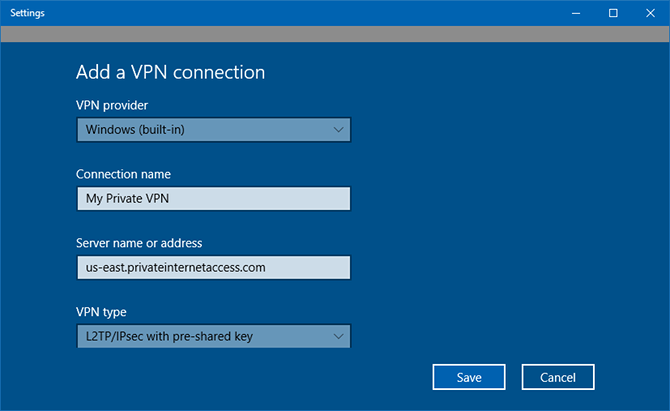
- Dans le menu Démarrer, recherchez virtuel privé et sélectionnez Modifier les réseaux privés virtuels (VPN). Sur la page VPN, cliquez sur Ajouter une connexion VPN.
- Pour VPN Provider, sélectionnez Windows (intégré).
- Pour Nom de connexion, saisissez un nom pour ce profil VPN. Par exemple, «Work VPN» ou «ExpressVPN» conviendrait parfaitement.
- Pour Nom ou adresse du serveur, saisissez le nom d'hôte ou adresse IP du serveur VPN. Celui-ci doit vous être remis par le service informatique ou le prestataire de services. Par exemple, Liste des serveurs de Private Internet Access a des noms d'hôtes.
- Pour Type de VPN, sélectionnez L2TP / IPsec avec clé pré-partagée et tapez la clé pré-partagée en dessous. Le service informatique ou le fournisseur de services devrait également le fournir.
- Pour le type d'informations de connexion, laissez-le comme Nom d'utilisateur et mot de passe, puis saisissez votre nom d'utilisateur et votre mot de passe VPN en dessous.
- Cliquez sur sauver.
Une fois le profil VPN enregistré, vous pouvez cliquer avec le bouton gauche de la souris sur l'icône Réseau dans la barre d'état système (la même que celle que vous utilisez pour changer de réseau Wi-Fi), sélectionnez le profil VPN que vous venez de créer, puis cliquez sur Relier pour établir une connexion avec le serveur VPN.
Comment configurer le VPN IKEv2 sur Windows 10
IKEv2 est un autre protocole VPN qui, comme L2TP, incorpore IPsec, mais met également en œuvre un système extrêmement résistant algorithmes cryptographiques qui poussent la sécurité et la confidentialité de la connexion à un niveau supérieur à celui offert par L2TP. IKEv2 est généralement plus rapide et plus fiable également.
L'inconvénient est que IKEv2 n'est pas encore aussi largement pris en charge que L2TP, et peut être un peu plus difficile à configurer car il y a des étapes supplémentaires impliquées. Cependant, si la sécurité et / ou la confidentialité sont vos besoins les plus importants, vous devez certainement choisir IKEv2 plutôt que L2TP ainsi qu'un fournisseur VPN qui prend en charge IKEv2.
- Téléchargez un certificat IKEv2. Si votre fournisseur VPN prend en charge IKEv2, il disposera de ses propres instructions spécifiques pour savoir où obtenir ce certificat. Contactez l'assistance si vous rencontrez des problèmes.
- Double-cliquez sur le fichier de certificat IKEv2 pour l'ouvrir.
- Cliquez sur Installer le certificat pour passer à l'Assistant Importation de certificat.
- Sélectionner Machine locale et cliquez sur Suivant.
- Sélectionner Placez tous les certificats dans le magasin suivant et cliquez sur Parcourir.
- Sélectionner Autorités de certification racine de confiance et cliquez sur OK.
- De retour dans l'Assistant Importation de certificat, cliquez sur Suivant.
- Cliquez sur Terminer, puis sur OK.
- Maintenant, suivez les mêmes instructions décrites ci-dessus pour configurer un VPN L2TP, mais assurez-vous de sélectionner IKEv2 comme type VPN.
Plus à considérer lors de l'utilisation de VPN
Maintenant que vous savez comment configurer un VPN dans Windows 10, vous êtes prêt pour une navigation plus sécurisée et respectueuse de la confidentialité.
Si votre entreprise ou service VPN fournit sa propre application client VPN spéciale, préférez l'utiliser à la place. Ces applications sont conçues pour rendre la configuration aussi simple que possible et vous permettent de basculer facilement entre les serveurs en un seul clic si nécessaire.
Maintenant que vous êtes protégé sur Windows 10, découvrez comment configurer un VPN sur vos autres appareils Comment configurer un VPN n'importe où: 8 solutionsNe vous contentez pas d'utiliser un VPN sur un seul appareil. Gardez chaque pièce de matériel en sécurité! Voici comment configurer un VPN sur chaque appareil que vous possédez. Lire la suite .
Joel Lee a un B.S. en informatique et plus de six ans d'expérience en rédaction professionnelle. Il est le rédacteur en chef de MakeUseOf.


